Carica rapidamente gli screenshot acquisiti su Dropbox, condividili utilizzando CloudShot
Varie / / February 14, 2022
Colpo di nuvola, come suggerisce il nome, è un software gratuito che ti aiuta a acquisire schermate rapide e caricarle automaticamente su Dropbox. Questo strumento open source è una piccola applicazione da 180 KB che si integra con il tuo account Dropbox. CloudShot funziona su tutte le versioni di Windows. Ovviamente, per farlo funzionare sul tuo sistema Windows, devi prima aver installato Dropbox.
CloudShot è un software semplice. Si installa rapidamente e puoi accedere alla finestra di dialogo Impostazioni dalla barra delle applicazioni. Cliccando sull'icona CloudShot e poi Impostazioni ti dà questa schermata:
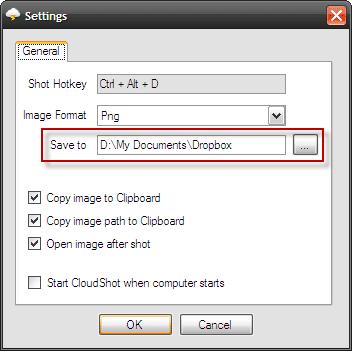
La chiave di cattura dello schermo predefinita è Stampa schermo. L'ho personalizzato su CTRL+ALT+D in modo da poter prendere lo screenshot sopra insieme al mio altro strumento di cattura dello schermo ed evitare un conflitto. Puoi cambiare il tasto di scelta rapida in qualsiasi cosa ti si addice.
CloudShot ti offre un scelta tra PNG e JPG per gli screenshot dal menu a discesa. Come puoi vedere dalla schermata sopra, devi impostare il percorso della tua cartella Dropbox in modo che CloudShot possa salvare le schermate acquisite per la sincronizzazione automatica. Le altre opzioni sono piuttosto autoesplicative –
Copia l'immagine negli appunti, copia il percorso dell'immagine negli appunti e Apri immagine dopo scatto.CloudShot ti consente di acquisire due tipi di screenshot. È possibile utilizzare il tasto di scelta rapida (o fare doppio clic sull'icona nella barra delle applicazioni) e selezionare un'area dello schermo oppure fare clic su una finestra dell'applicazione per acquisire solo quella finestra. Cattura anche schermate dei menu e dei suggerimenti. Anche se non l'ho provato, la documentazione del software dice che puoi utilizzare CloudShot in tutto più monitor.
Tutte le tue acquisizioni sono visibili sotto Scatti recenti. Gli scatti recenti conserva le ultime 10 acquisizioni. Tutti sono visualizzabili con il visualizzatore di immagini locale. Tuttavia, vorrei che l'app ci avesse permesso di rinominare i file prima della sincronizzazione di Dropbox.
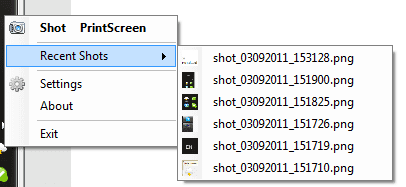
Quindi, quanto è utile CloudShot? Bene, come semplice app, fa il suo lavoro. Configurare la sincronizzazione automatica dei tuoi screenshot su Dropbox non è un compito molto complesso se salvi tutti i tuoi file direttamente nella cartella locale di Dropbox. Anche in questo caso, se carichi molti schermi sul cloud e li condividi da lì, questo agile software Open Source da 180 KB non occupa troppo spazio sul desktop.
Ultimo aggiornamento il 02 febbraio 2022
L'articolo sopra può contenere link di affiliazione che aiutano a supportare Guiding Tech. Tuttavia, non pregiudica la nostra integrità editoriale. Il contenuto rimane imparziale e autentico.



